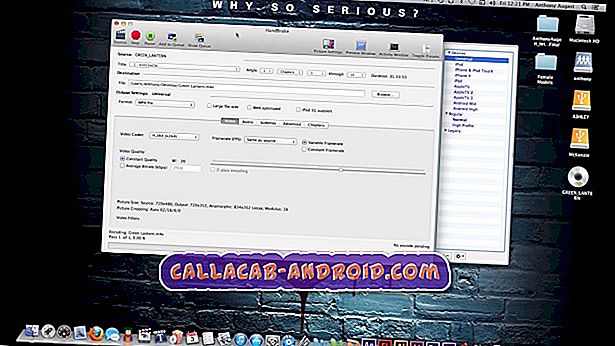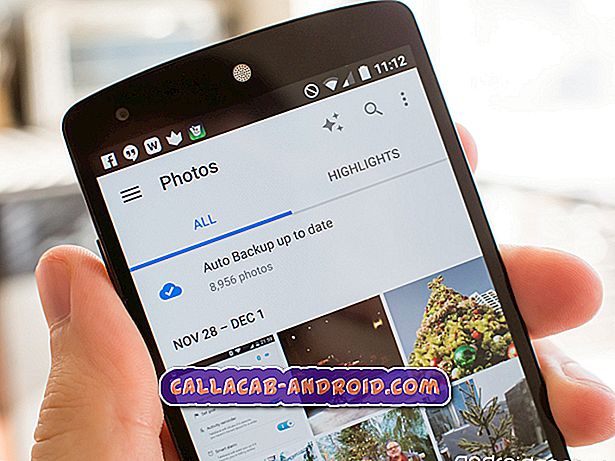Aufladen des Samsung Galaxy S7 Edge-Akkus und Tipps, um die Lebensdauer des Akkus zu verlängern
Ihr neues Samsung Galaxy S7 Edge (# GalaxyS7 # S7Edge) verfügt über einen 3600 mAh Li-Ion-Akku, der bei normaler Verwendung trotz aller Funktionen und Komponenten einige Tage halten kann. Ohne Gebühr wird Ihr teures Telefon zu einem weiteren Briefbeschwerer auf Ihrem Tisch. Es ist daher unerlässlich, dass Sie wissen, wie Sie Ihr Gerät richtig aufladen, und lernen Sie einige Tipps, wie Sie die Lebensdauer des Akkus beeinträchtigen können.

Es gibt zwei Möglichkeiten, Ihren S7 Edge aufzuladen. verkabelt und drahtlos. Ich werde jede dieser Methoden durchgehen und Ihnen im Laufe der Zeit einige nützliche Tipps geben. Beachten Sie jedoch vor allem, dass Ihr Gerät nicht über einen austauschbaren Akku verfügt. Wenn dieser beschädigt ist, können Sie einfach keinen neuen kaufen und ihn austauschen. Sie brauchen einen Techniker, der das für Sie erledigt.
Samsung Galaxy S7 Edge Kabelgebunden
Diese Methode gibt Ihnen auch zwei Optionen. Laden Sie Ihr Gerät mit dem mitgelieferten Netzteil oder über einen Computer auf.
Wenn Sie gerade Ihr Gerät erhalten haben, ist der Akku bereits geladen, aber es ist nicht voll. Es wird empfohlen, dass Sie es nach dem Einrichten sofort aufladen und angeschlossen lassen, bis der Wert 100% erreicht hat. Verwenden Sie das originale Ladegerät, das adaptives Schnellladen ermöglicht. So müssen Sie nicht länger warten und sicherstellen, dass der Akku während des Ladevorgangs ordnungsgemäß kalibriert ist. Um Ihr Gerät aufzuladen, befolgen Sie diese einfachen Schritte:
- Stecken Sie das USB-Kabel in den Ladeanschluss Ihres Telefons.
- Stecken Sie das andere Ende in das Netzteil.
- Stecken Sie nun das Ladegerät in die Steckdose.
- Abhängig davon, wie viel Akku noch verfügbar ist, kann der Akku in weniger als einer Stunde vollständig aufgeladen sein, wenn das Schnellladen aktiviert ist.
- Trennen Sie nach dem Aufladen das Kabel vom Telefon und entfernen Sie das Ladegerät aus der Steckdose.
Wenn Sie mobil sind und das Laden über die Steckdose nicht möglich ist, können Sie Ihren S7 Edge mit einem Laptop aufladen. Beachten Sie jedoch, dass ein Schnellladen nicht möglich ist, wenn Sie das Original-Netzteil nicht verwenden. Es kann einige Stunden dauern, bis das Gerät vollständig aufgeladen ist oder sogar noch mehr.
- Stecken Sie das kleinere Ende des Kabels in den USB / Utility-Anschluss des Telefons.
- Stecken Sie das größere Ende in den USB-Anschluss Ihres Computers oder Laptops.
- Wenn Ihr Gerät eingeschaltet ist, können Sie die USB-Verbindung nur zum Laden ändern.
- Trennen Sie das Telefon nach dem Aufladen vom Computer und ziehen Sie das Kabel heraus.
Samsung Galaxy S7 Edge kabelloses Laden
Ihr Gerät verwendet die standardmäßige Qi-Technologie für induktives Laden, mit der Sie das Gerät laden können, ohne ein Kabel an den Netzanschluss anzuschließen. Sie benötigen lediglich ein kabelloses Ladegerät, das mit der von Ihrem Gerät verwendeten Technologie kompatibel ist. So machen Sie es…
- Verbinden Sie das Kabel mit Ihrem Wireless-Ladekissen.
- Stecken Sie den Netzadapter des Ladekissens in die Steckdose.
- In den meisten Fällen verfügt Ihr Ladekissen über eine LED-Anzeige, um anzuzeigen, ob es bereit ist oder nicht.
- Wenn Ihr Ladekissen bereit ist, legen Sie das Telefon über das Polster und stellen Sie sicher, dass es zentriert ist. Es muss auch offen liegen.
- Häufig gibt das drahtlose Ladekissen ein blaues Licht aus, um anzuzeigen, dass es geladen wird.
- Wenn der Akku voll ist, leuchtet Ihr Ladekissen konstant grün.
- Sie können Ihr Telefon jetzt vom Pad entfernen und verwenden.
Samsung Galaxy S7 Edge Akku-Tipps zum Sparen
Es gibt viele Dinge, die Sie tun können, um den Akku zu schonen. Abgesehen davon verfügt Ihr Telefon bereits über eine Reihe von Funktionen, die die Lebensdauer des Akkus verlängern könnten - Energiesparmodus und Ultra-Energiesparmodus. Ich möchte diese Funktionen ein wenig besprechen, bevor ich zu anderen Tipps gehe.
Energiesparmodus
Während der S7 Edge über einen riesigen Akku verfügt, der bei minimalem Einsatz einige Tage halten kann, garantiert diese Funktion, dass Ihnen der Saft nie so leicht ausgeht. Der Energiesparmodus bewirkt Folgendes:
- Begrenzt die maximale Leistung des Prozessors
- Schaltet die Lichter für die Berührungstasten aus
- Reduziert die Bildschirmhelligkeit automatisch, ohne dass Sie es einstellen müssen
- Schaltet die Vibrationsrückmeldung aus
- Reduziert die Bildschirmzeit
- Reduziert die Bildrate
Das Gute daran ist jedoch, dass Sie es so einstellen können, dass es sofort oder zu einem späteren Zeitpunkt funktioniert. Sie können ihn beispielsweise einschalten, so dass er einrastet, wenn der Akku 20% erreicht. Dies bedeutet, dass Sie Ihr Gerät auch dann normal verwenden können, wenn es eingeschaltet ist, wenn Sie es später auf Übernahme übernehmen.
Gehen Sie folgendermaßen vor, um es zu aktivieren:
- Tippen Sie auf der Startseite auf das Apps-Symbol.
- Suchen Sie nach Einstellungen und tippen Sie auf.
- Batterie antippen.
- Tippen Sie jetzt auf Energiesparmodus, um den Schieberegler auf ON zu schalten.
- Sie können es jetzt so einstellen, dass es sofort oder zu einem späteren Zeitpunkt aktiviert wird, indem Sie auf Energiesparen tippen. Folgende Optionen stehen Ihnen zur Verfügung:
- Sofort
- Bei 5% Batterieleistung
- Bei 15% Batterieleistung
- Bei 20% Batterieleistung
- Bei 50% Batterieleistung
Ultra-Energiesparmodus
Diese Funktion behindert Ihr Telefon erheblich, wenn es belegt ist. Sie können sich jedoch darauf verlassen, dass Sie Ihr Telefon einige Stunden ununterbrochen benutzen können, selbst wenn der Akku fast leer ist. Im Gegensatz zum ersten Modus, den Sie zu einem späteren Zeitpunkt aktivieren können, wird dieser Modus sofort aktiviert, sobald er aktiviert ist. Es gibt Änderungen, die Sie sofort nach dem Einschalten feststellen können.
- Die Bildschirmfarbe wird in Graustufen geändert, sodass Sie nur Schwarzweiß (schwarzen Hintergrund, weiße Schrift) sehen können. Der AMOLED-Bildschirm nimmt bei schwarzem Hintergrund nicht so viel Strom auf, da nur die LEDs in den Bereichen mit hellen Farben leuchten.
- Es vereinfacht auch das Betriebssystem, um eine minimale Prozessorleistung zu verwenden.
- Es deaktiviert mobile Daten, wenn der Bildschirm ausgeschaltet ist.
- Außerdem werden WLAN und Bluetooth sowie Standortdienste wie GPS deaktiviert.
- Es werden fast alle Apps außer drei und andere Apps deaktiviert, die der Benutzer zur Ausnahme hinzugefügt hat.
- Es reduziert die Bildschirmhelligkeit.
Gehen Sie folgendermaßen vor, um es zu aktivieren:
- Tippen Sie auf der Startseite auf das Apps-Symbol.
- Suchen Sie nach Einstellungen und tippen Sie auf.
- Batterie antippen.
- Berühren Sie den Ultra-Energiesparmodus, um den Schieberegler auf ON zu schalten.
- Lesen Sie die Allgemeinen Geschäftsbedingungen, wenn Sie möchten, und klicken Sie dann auf AGREE.
- Möglicherweise werden jetzt die Standard-Apps angezeigt, die Sie verwenden können. Sie können jedoch auch andere Apps hinzufügen, indem Sie auf das Pluszeichen (+) tippen. Dies sind die Apps, die Sie hinzufügen können:
- Taschenrechner
- Uhr
- Google+
- Memo
- Diktiergerät
Nun, da Sie wissen, wie Sie den Energiesparmodus und den Energiesparmodus aktivieren, ist es an der Zeit, dass Sie mehr über andere Dinge erfahren, die Sie tun können, um den Akku zu schonen. Versuchen Sie, die folgenden Verfahren durchzugehen:
Schließen Sie kürzlich verwendete Apps
- Tippen Sie auf einem beliebigen Startbildschirm auf die Taste Letzte Apps (linke Seite der Starttaste).
- Wählen Sie die Apps, die Sie schließen möchten.
- Wischen Sie jede App nach links oder rechts, um sie zu schließen.
- Sie können alle auch schließen, indem Sie auf das Symbol Alle schließen in der rechten unteren Ecke tippen.
Stellen Sie das Bildschirm-Timeout ein und verringern Sie die Bildschirmhelligkeit
- Tippen Sie auf der Startseite auf das Apps-Symbol.
- Suchen Sie nach Einstellungen und tippen Sie auf.
- Berühren Sie Display.
- Tippen Sie auf Bildschirm-Timeout, um die Zeitdauer einzustellen, nach der sich der Bildschirm automatisch ausschaltet.
- Sie können die Bildschirmhelligkeit auf einen niedrigeren Wert einstellen, wenn Sie die automatische Helligkeit aktivieren möchten oder nur aktivieren möchten. Um die Batterie zu schonen, schlage ich vor, dass Sie die erstere verwenden, da letztere noch Batterie für den Lichtsensor verwendet.
- Auf derselben Seite können Sie auch die Always-On-Funktion deaktivieren.
Deaktivieren Sie die Funktionen für drahtlose Verbindungen
Wenn Sie die Stromsparmodi nicht aktiviert haben, sollten Sie die Verbindungsfunktionen wie WLAN, mobile Daten, WLAN-Anrufe, Bluetooth, GPS und den mobilen WLAN-Hotspot nicht deaktivieren.
- Tippen Sie auf der Startseite auf das Apps-Symbol.
- Suchen Sie nach Einstellungen und tippen Sie auf.
- Blättern Sie nach unten zu Verbindungen, um Zugriff auf die Einstellungen der einzelnen Funktionen zu erhalten.
Deaktivieren Sie die Verwendung von Hintergrunddaten
- Tippen Sie auf der Startseite auf das Apps-Symbol.
- Suchen Sie nach Einstellungen und tippen Sie auf.
- Berühren Sie Datennutzung und tippen Sie anschließend auf das Symbol MORE.
- Tippen Sie auf Hintergrunddaten einschränken und dann auf OK.
Ändern Sie die Einstellungen für die App-Synchronisierung
- Tippen Sie auf der Startseite auf das Apps-Symbol.
- Suchen Sie nach Einstellungen und tippen Sie auf.
- Berühren Sie Konten und tippen Sie auf das gewünschte Konto.
- Deaktivieren Sie nun die Kontrollkästchen neben den Apps, die Sie nicht synchronisieren möchten.
- Wenn Sie mit Ihrer Auswahl fertig sind, tippen Sie auf das Menüsymbol.
- Berühren Sie Jetzt synchronisieren.
Ich hoffe, dass die Dinge, die ich in diesem Beitrag besprochen habe, Ihnen auf die eine oder andere Weise helfen können. Viel Spaß mit Ihrem neuen Gerät.
Wenn Sie Probleme oder Bedenken haben, zögern Sie nicht, uns zu kontaktieren, indem Sie diesen Fragebogen ausfüllen. Sie können auch unsere Fehlerbehebungsseite für S7 Edge besuchen, da wir jedes Problem, das wir wöchentlich behandeln, auflistet.